iPhone : comment créer vos propres stickers sur WhatsApp
Au sein de l’application de messagerie, il est désormais possible de détourer et d’éditer une photo afin de la transformer en autocollant personnalisé. Voici la marche à suivre.


Sur la version iOS de WhatsApp, une nouvelle fonction pour créer et éditer des autocollants
Après l’ajout des messages épinglés, des salons vocaux ou des conversations verrouillées par un code secret, le groupe Meta poursuit le développement de son service de messagerie instantanée. Dans un message posté sur Threads, le réseau social de microblogging du groupe fraîchement lancé en Europe, WhatsApp annonce le déploiement d’une nouvelle fonction sur les appareils iOS permettant d’éditer et de partager des stickers personnalisés dans les conversations.
En réalité, il s’agit d’une évolution d’une option préexistante : depuis la mise à jour 23.3.77, implémentée en février 2023, il était possible de partager un sticker réalisé à partir de l’application Photos de l’iPhone. Mais désormais, WhatsApp met à disposition un outil d’édition complet, permettant d’effectuer le détourage et d’ajouter des éléments additionnels, tels que du texte ou des visuels animés. L’outil offre également la possibilité de personnaliser des autocollants d’ores et déjà enregistrés sur votre smartphone.
Vous pouvez découvrir la fonctionnalité dans la vidéo ci-dessous (© WhatsApp) :
Comment créer et partager un sticker personnalisé sur WhatsApp
Pour concevoir, éditer et partager un autocollant sur le service de messagerie instantanée, il vous faudra suivre ces étapes (voir image de une) :
- Dans l’application, sélectionnez l’onglet Discussions en bas de l’écran puis cliquez sur une conversation,
- Appuyez sur l’icône autocollant, située à droite de la barre de saisie, puis cliquez sur le bouton +,
- Choisissez une photo préalablement enregistrée, ou appuyez sur Gérer puis Sélectionner plus de photos pour en ajouter d’autres,
- Le sujet principal de votre photo est automatiquement détouré. Pour enrichir visuellement votre sticker, vous pouvez cliquer sur le bouton autocollant, en haut, pour intégrer un emoji ou une image animée, ajouter du texte, ou utiliser la fonction Dessiner en appuyant sur l’icône prenant la forme d’un crayon,
- Transmettez votre sticker personnalisé en cliquant sur le bouton d’envoi situé dans le coin inférieur droit.


Évaluez BDM
Simple ou compliqué, ennuyeux ou captivant... nous avons besoin de vous pour améliorer notre site. Quelques minutes suffisent !
Je donne mon avisLes meilleurs outils pour les professionnels du web
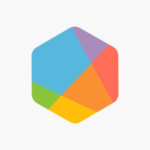
Brandwatch

Cosmic Data

Emplifi





